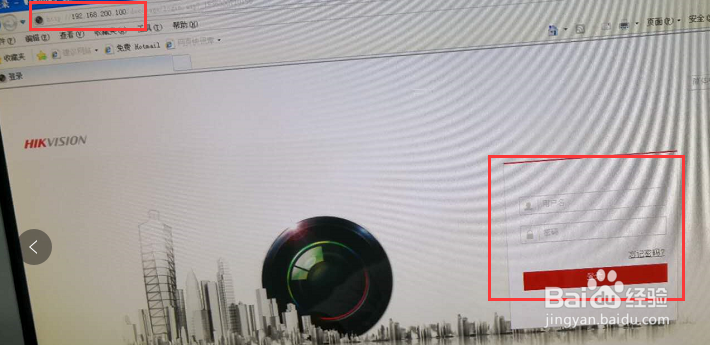海康威视录像机配迪威泰网络摄像头设置说明
1、先把摄像头接上电源并用网线直连电脑(线下先更改摄像头的IP地址)鼠标左键单击电脑桌面右下方的电脑图标
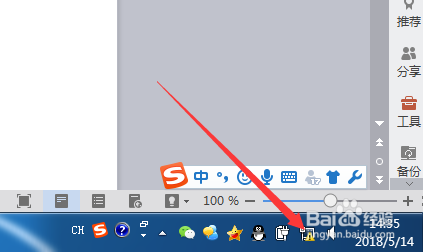
2、点击“打开网络和共享中心”
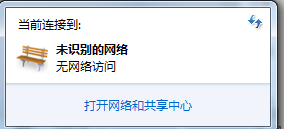
3、在打开的窗口中找到“本地连接”鼠标左键点击进入
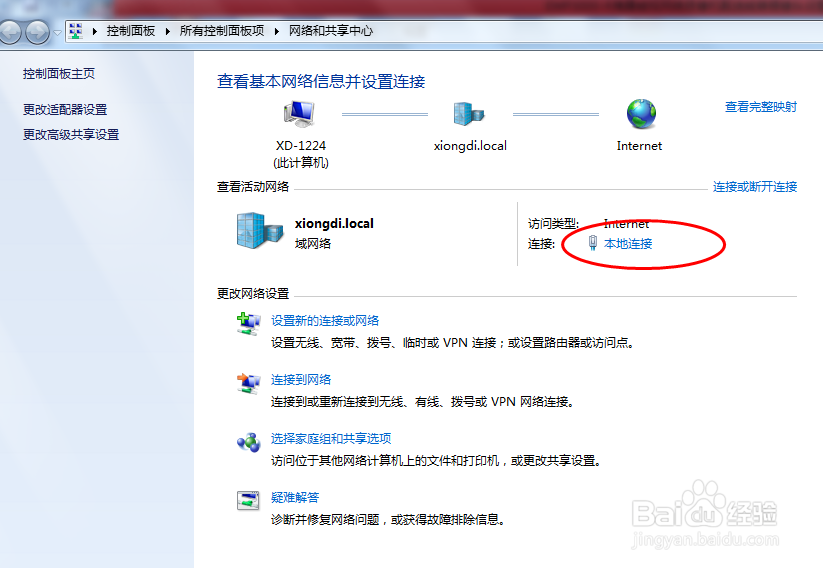
4、在打开的窗口中找到“属性”鼠标左键点击进入
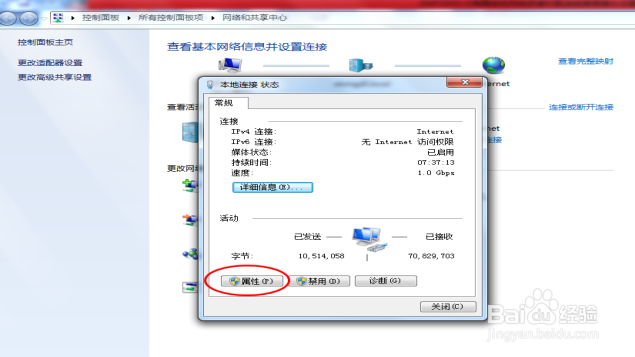
5、在打开的窗口中找到“Internet 协议版本 4 (TCP/IPv4)”鼠标左键双击进入
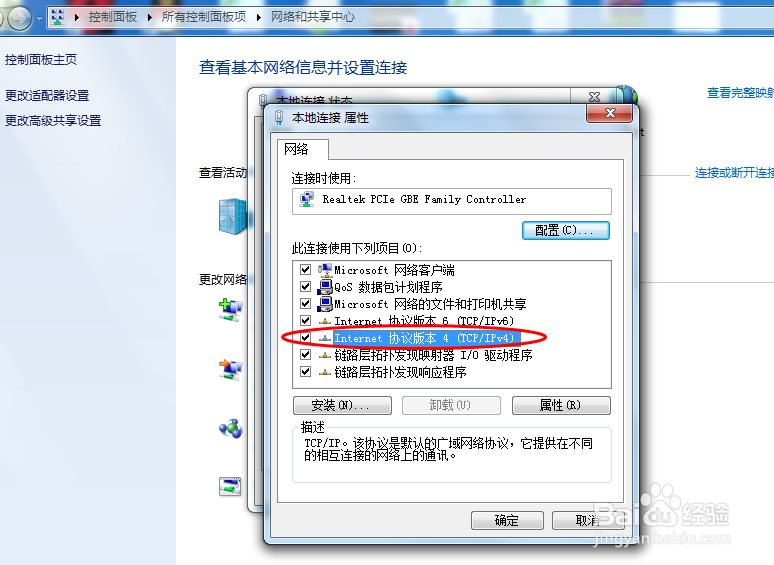
6、在打开的窗口中找到“使用下面的IP地址(S)”鼠标左键点击,按照IP地址(I):192.168.1.200子网掩码(炽扃仄呦U):255.255.255.0 默认网关(D):192.168.1.100 按顺序录入,核对无误鼠标左键点击“确认”,设置成功关闭所有窗口(注释:IP设置和网路摄像头同网段)
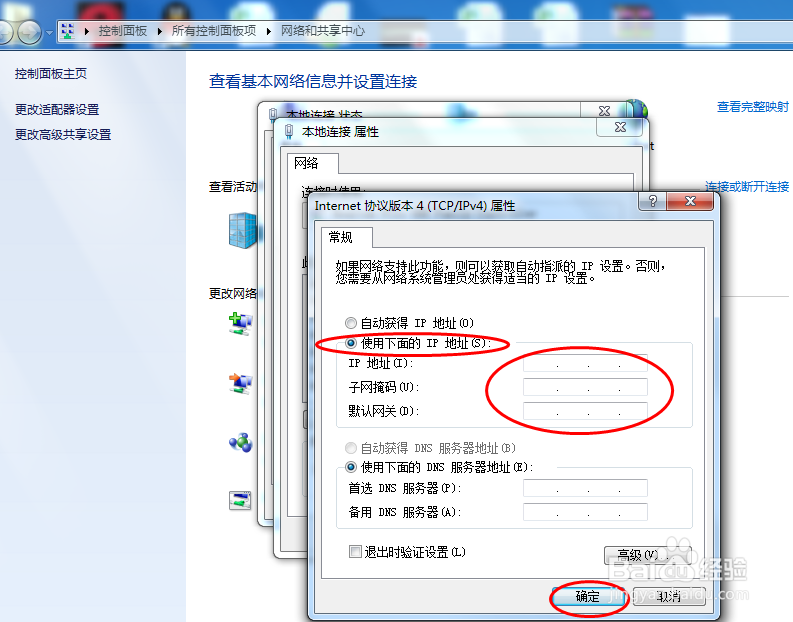
7、打开浏览器输入192.168.1.88(反应会比较慢,需要等待一段时间,登录IP是摄像头本身只带),登录密码为admin
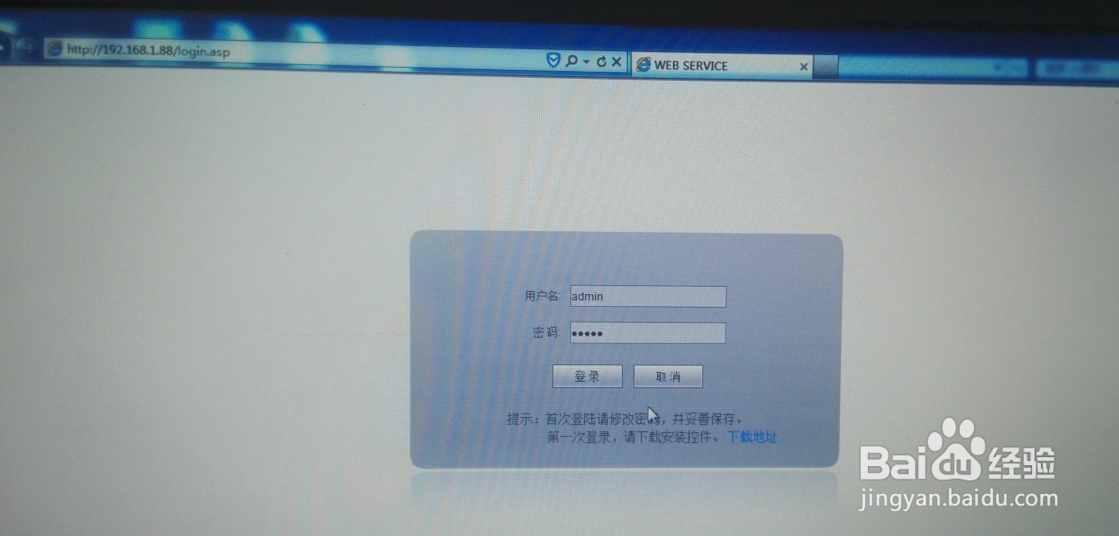
8、登录成功后在界面中找到“设置”鼠标左键点击,在界面左侧栏中找到“网络设置”鼠标左键点击,找到“有线网络设置”鼠标左键点击
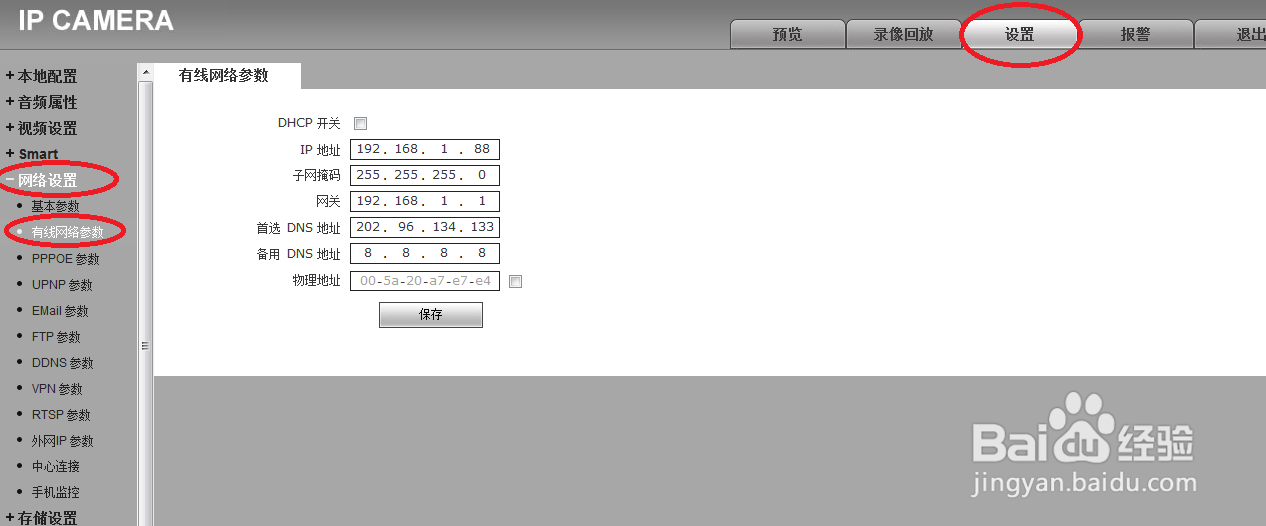
9、把IP地址改为:192.168.254.2(如果设备有多个摄像头,第一个威泰网络摄像头IP地址是192.168.254.2,第二个就是192.168.254.3,第三个就是192.168.254.4,以此类推)
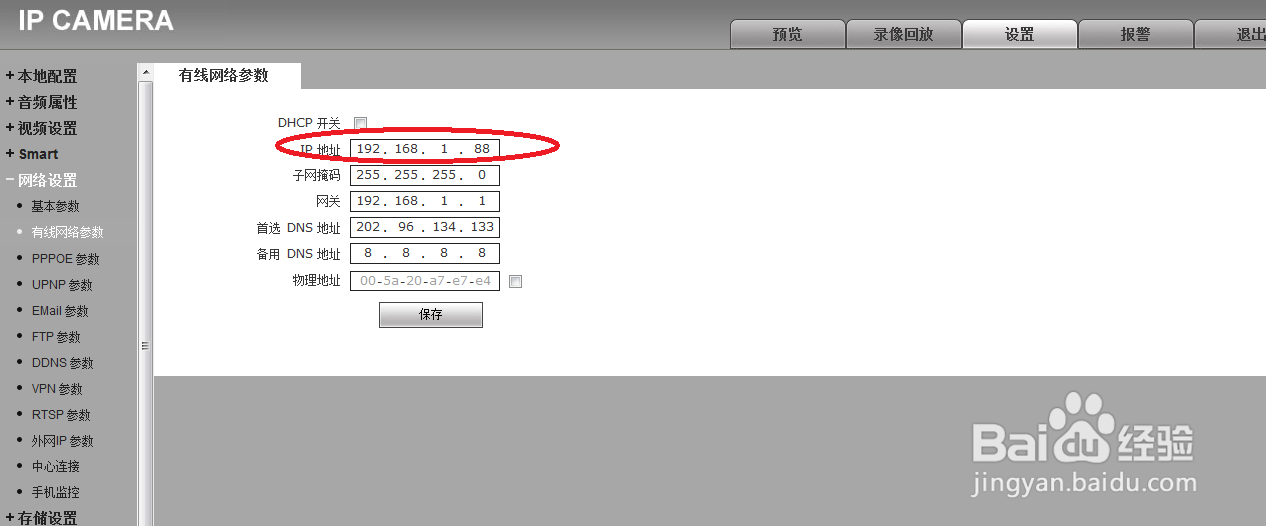
10、按照上面第1步到第6曰搬嚏嘀步操作步骤进行操作,更改IP地址(I):192.168.254.200子网掩码(U):255.255.255.0 默认网关(D):192.168.254.100 按顺序录入,核对无误鼠标左键点击“确认”,设置成功关闭所有窗口
11、把摄像头网线插到录像机上面,录像机连接好之后上电,按下吨易坌荐切换器,切换成录像机界面,会出现激活界面,用户名不更改,密码设置为xd12345678,I霸烹钟爷PC激活码是xd12345678.确认无误后点击“确认”进入
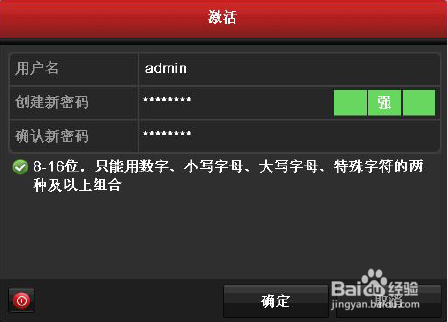
12、进入下图界面,按照下图设置,需要操作两次,(根据自己的喜好设置)
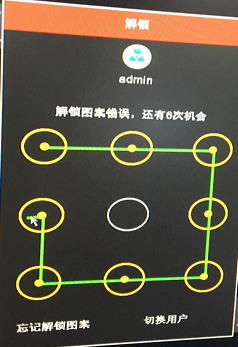
13、进入监控显示界面鼠标右键点击,选择“主菜单”鼠标左键点击进入
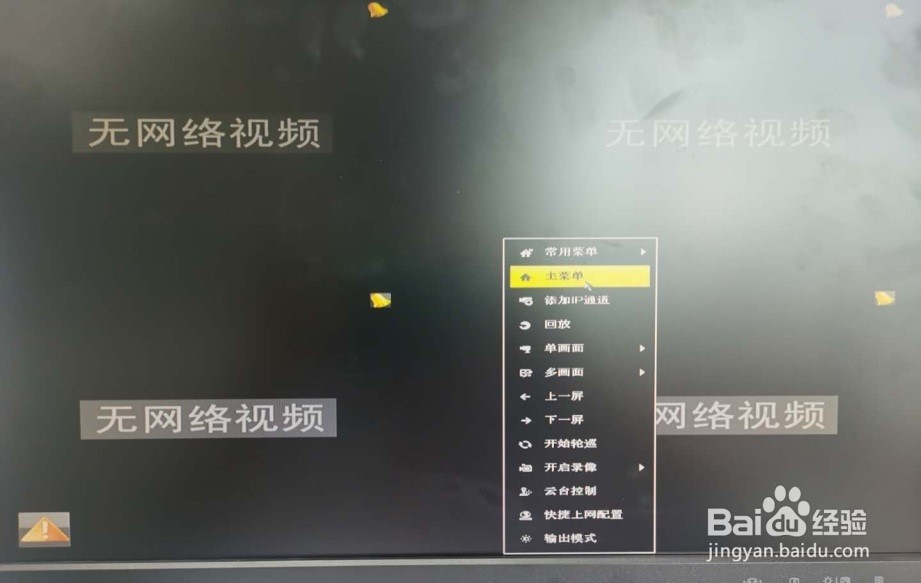
14、进入下面界面,按照第12步设置图案绘制解锁(不是每次打开都有此界面)

15、进入下图界面,找到“系统配置”鼠标左键点击进入

16、进入下图界面,从界面左侧鲥鲣剔墟栏找到“网络配置”鼠标左键点击,鼠标左键点击勾掉“启用自动获得IPv4地址”,设置录像机IP地址,如下图:设置完成后鼠标左键点击“应用”,在点击“返回”(备注:IPv4瘫问钾酗默认网关:192.168.200.2根据摄像头网线插入录像设备上的网口号设置最后一位。例如用网口1,就是192.168.200.1)
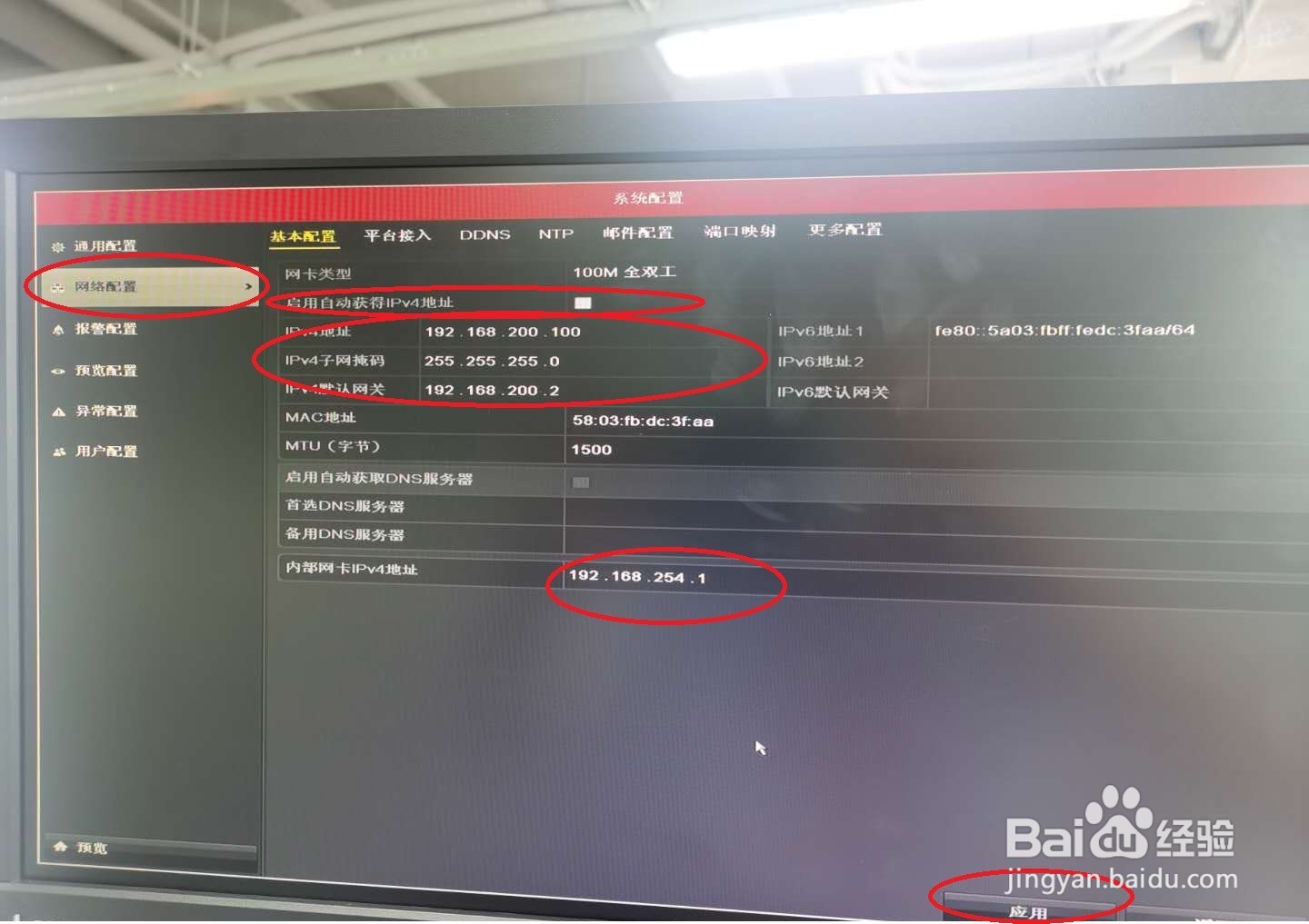
17、从下图界面找到“通道管理”鼠标左键点击进入

18、进入下图界面,从“IP通道地址”那一栏中找到和摄像头IP地址一样,鼠标左键点对应的编辑项进入
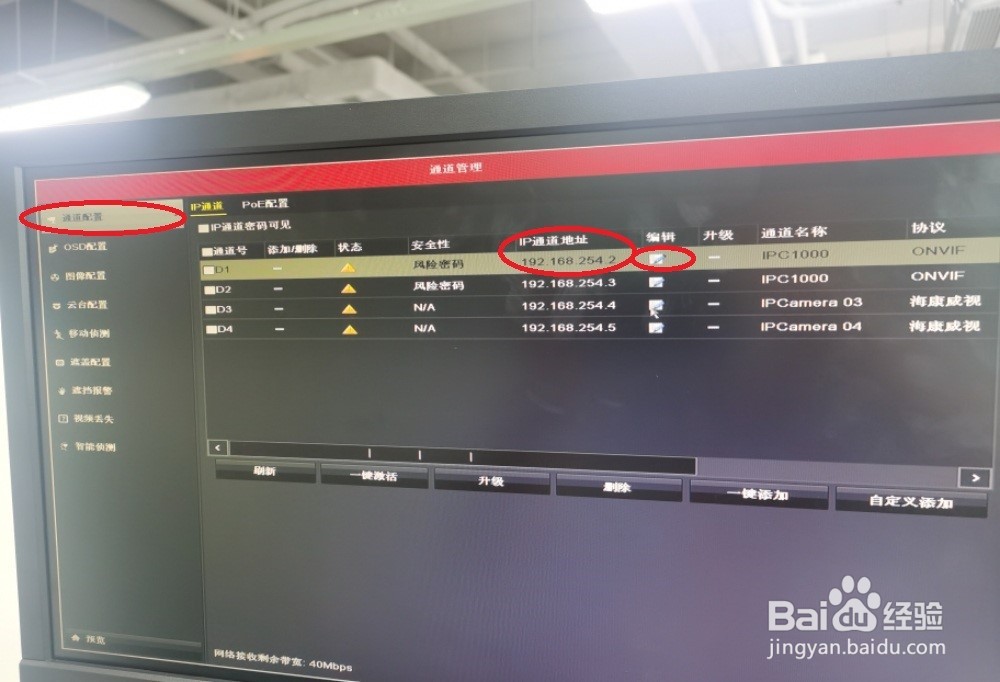
19、进入下图界面,先将添加方式改为“手动”,然后再将协议改成“ONVIF”,管理端口改成“2000”;完成后单击“确定”后退出。

20、进入监控显示界面鼠标右键点击,选择“开启录像”。录像,录像分定时录像和移动侦测录像(默认录像为定时录像)。
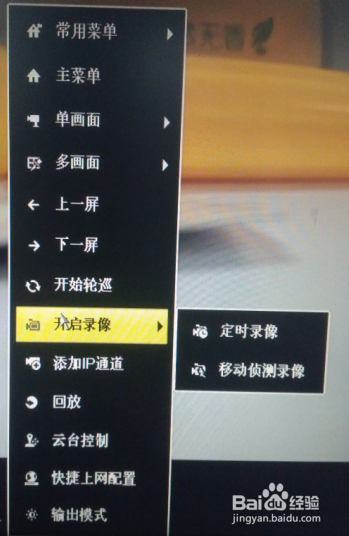
21、开启定时录像”指设置所有通道全天24 小时不间断录像。“开启移动侦测录像”指设置所有通道全天24 小时移动侦测录像,即画面为动态时录像,画面为静态不录像。
22、设备上调出监控录像步骤:打开浏览器输入网址:192.168.200.100,然后运行,如下图: